使者
如何通过信使发送
在局域网内。 聊天&信使,,IP Messenger 您可以不受歧视地发送消息。
有关如何发送消息的说明,请参阅下文。
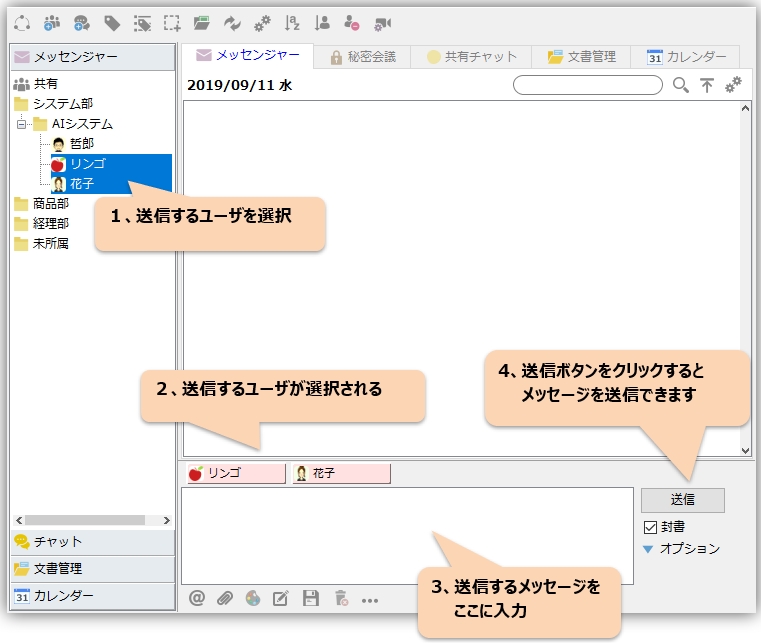
选中 "密封",以打开按钮发送。 您可以检查对方是否已看到信息。

在信使中接收和回复/引用信息
收到信息时,桌面右下角会出现一个气球。气球会持续出现,直到你点击气球本身,因此你可以把它作为收到信息的标记。
 |
设置菜单 => 应用程序首选项 => 气球。您还可以使用 |
 |
来信的"回复", "引用”图标显示快捷消息弹出菜单,让您可以快速回复经常发送的消息。 单击“引用”图标引用消息并回复。 |
消息线程指示
相关的消息会被自动线程化。 您还可以通过折叠的方式将它们全部关闭,这让人耳目一新。
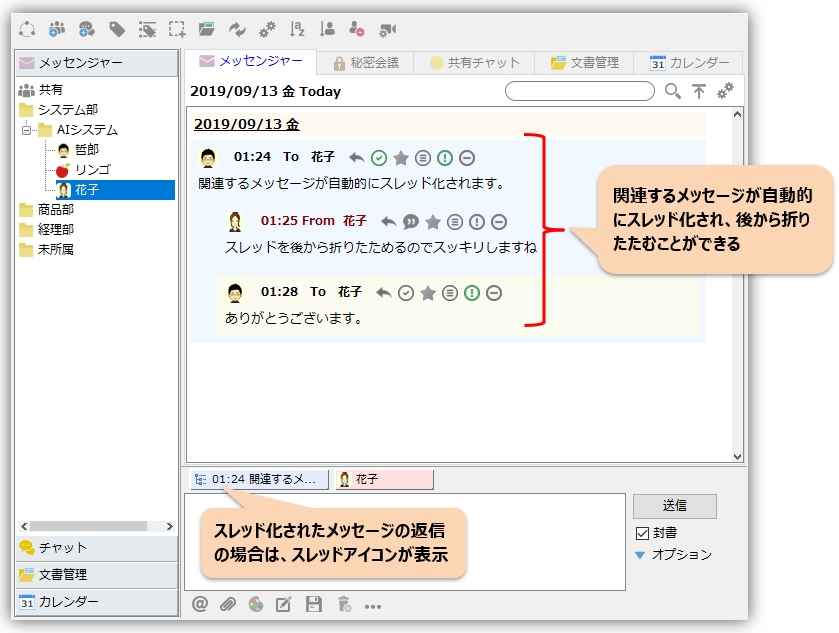
在单独的标签页中管理 Messenger 中的指定用户。
指定用户可在单独的标签页中进行管理,并可收发信息。这是一项高级功能,但它极大地改善了用户体验。
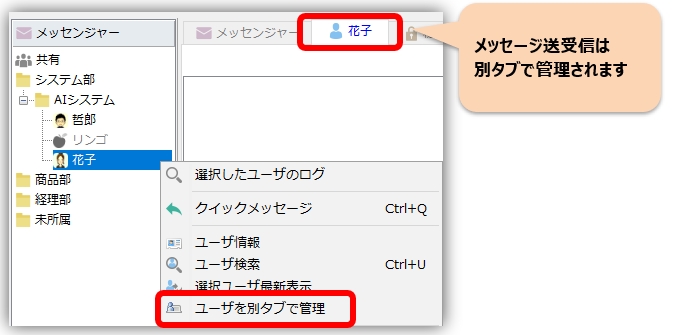
日志的搜索和检索设置
日志搜索如下。更多信息请参阅日志搜索参见 "另请参见。
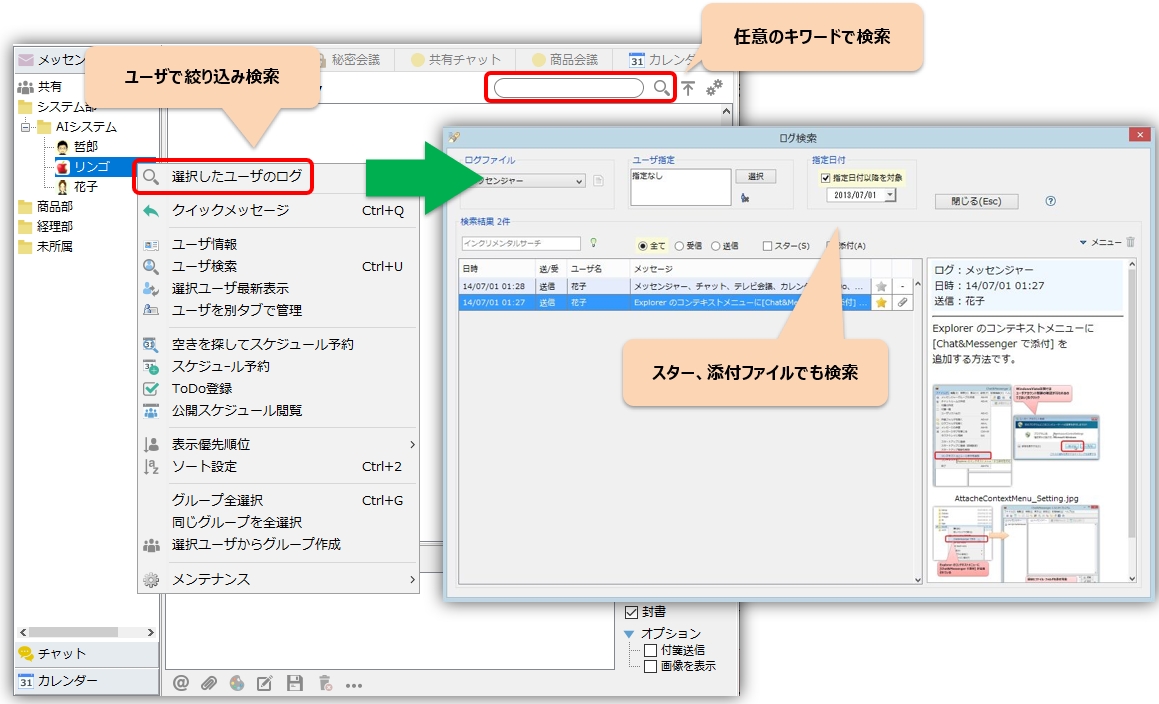
您还可以执行快速登录,并指定重新启动 Chat&Messenger 时在消息窗格中包含多少天的记录消息。
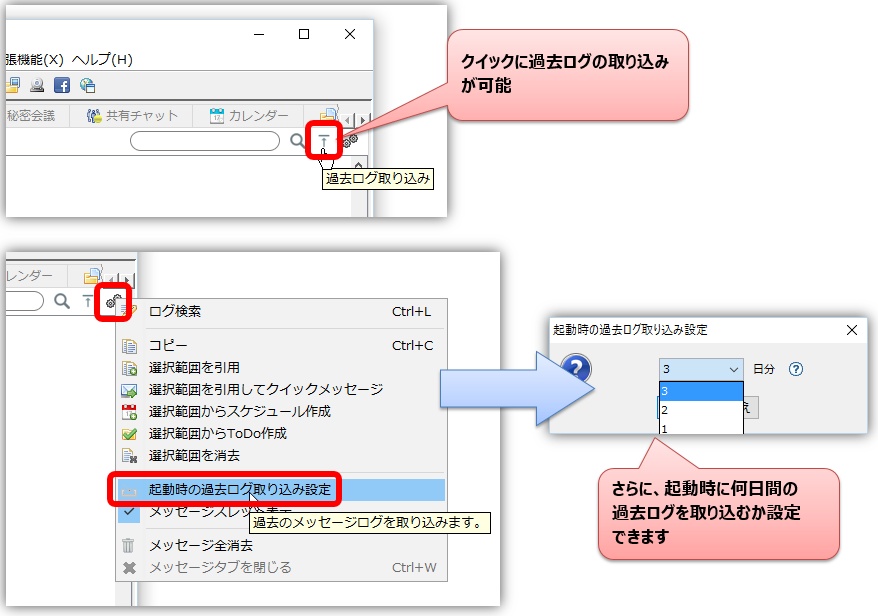
创建和共享信使群组
您可以将经常发送信息的用户分组,并分批发送信息。在 "创建信使分组 "页面,设置要创建的信使分组的名称。勾选 "选择 "栏中要加入群组的用户的复选框,然后点击 "完成 "按钮。
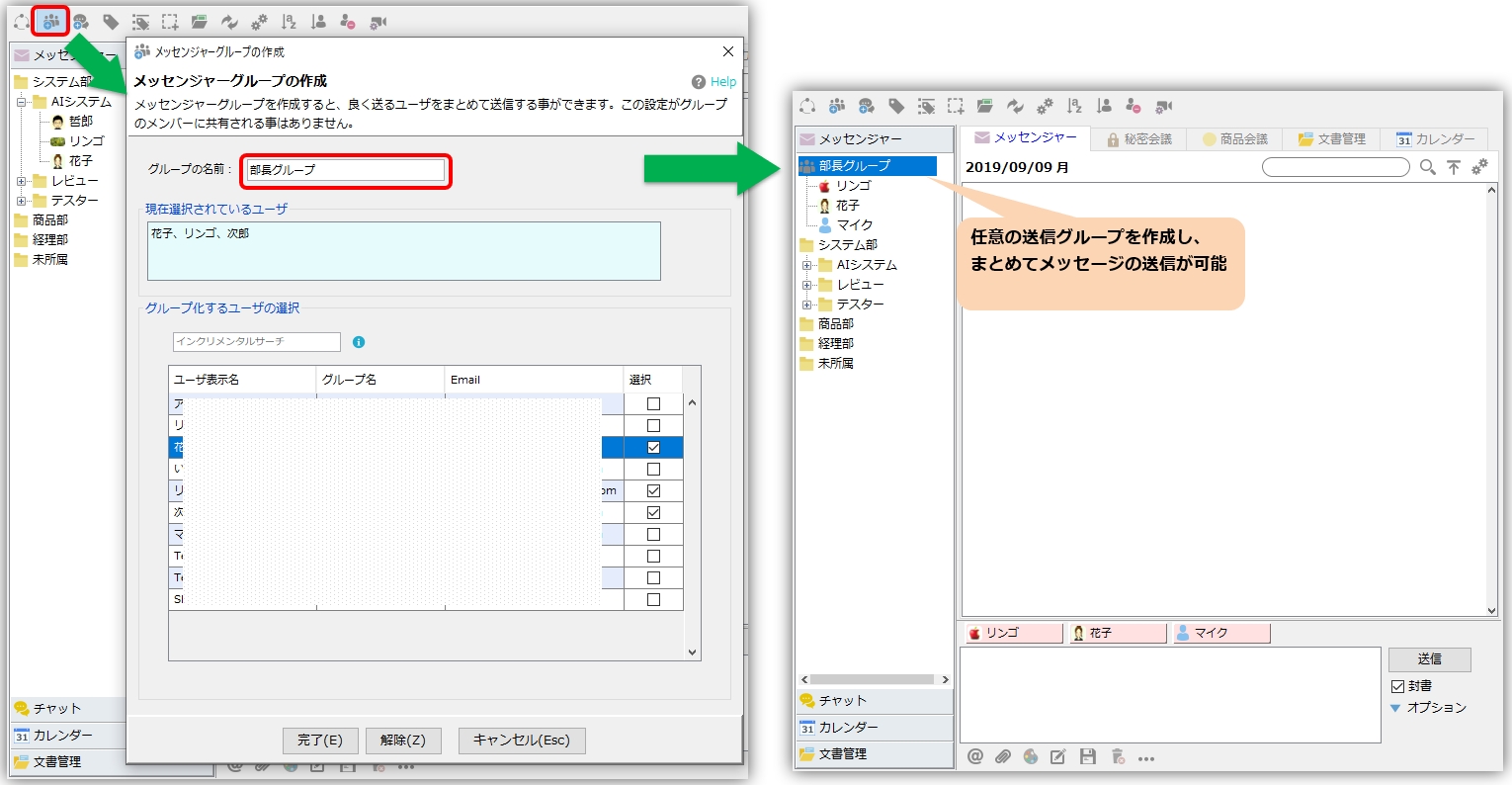
要快速创建信使群组,可使用以下功能
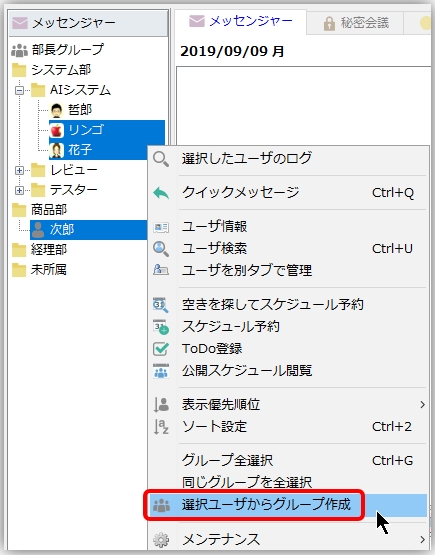 |
从选定的用户中创建组 选择任何用户,然后从右键菜单中执行 "从选定用户创建组 "功能。 |
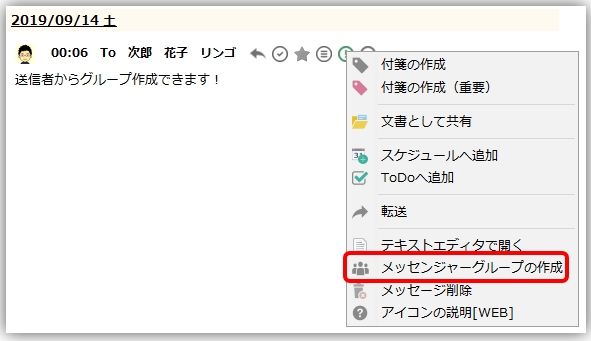 |
从发件人创建群组 也可以使用信息窗格杂项菜单中的 "从发件人创建群组 "功能来创建。 |
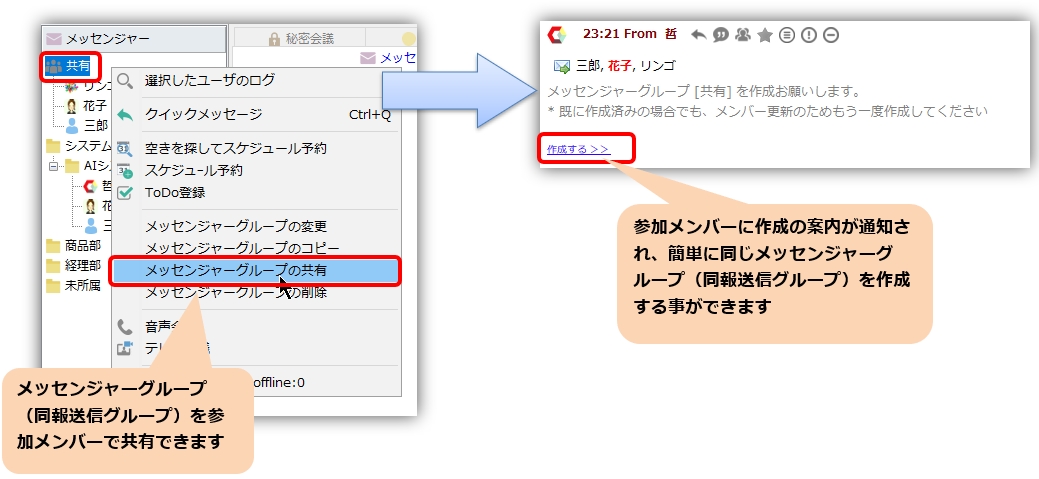 |
信使群共享 信使群组还可以与成员共享,创建相同的群组。 |
用星星记录重要信息
您可以将信息设为 "星号",然后在日志搜索中进行有效搜索。

用户搜索和排序
用户搜索
用户搜索功能可让您快速找到所需的用户。
|
|
只需在输入区输入 @,即可显示快速用户搜索。
用户名按字母顺序搜索 "扩展功能也可用于输入字母顺序进行搜索。 |
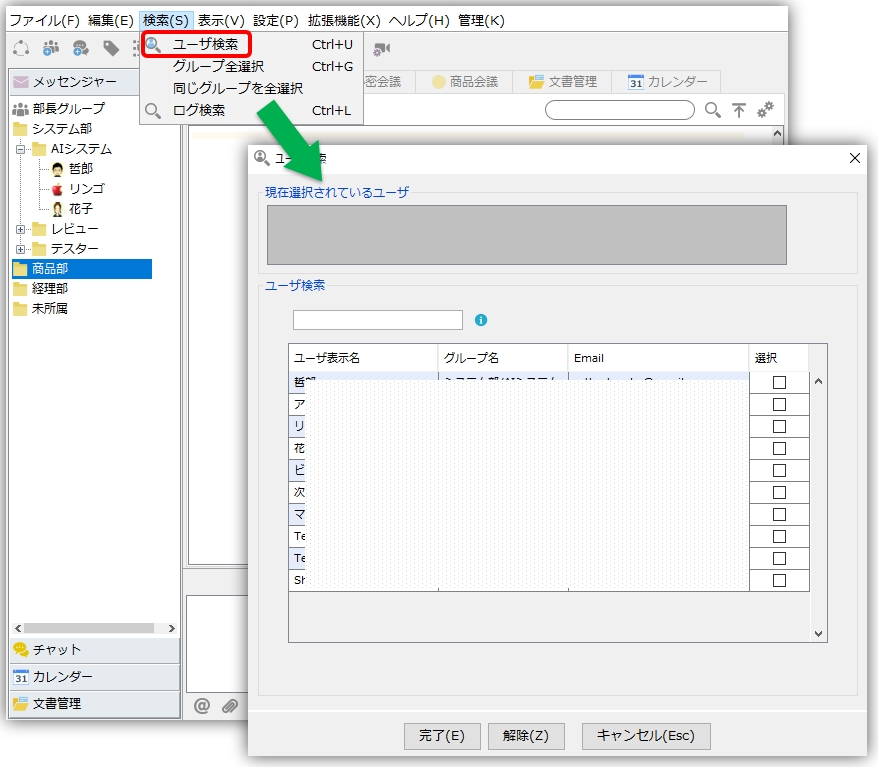 |
在 "用户搜索 "对话框中,"用户名"、"组名 "和 "电子邮件 "字段使用增量搜索。
要在搜索后有效地选择所需的用户,请参考以下操作。
|
用户分类
排序和优先级设置 另请参见
用户列表输出
通过用户列表输出功能,可以将用户列表中显示的所有用户的详细信息输出到 Excel 中。要输出用户列表,请进入 [File] 菜单 => [Export User List](导出用户列表)。
电脑启动确认
选择用户 ⇒ 从右键单击弹出菜单中选择 "维护"→"电脑启动确认",以确认所选用户的电脑启动。
PC 启动检查功能尝试检查用户是否已加入或响应网络、ping 命令以及是否可以进行名称解析,如果其中一项得到确认,则认为 PC 正在运行。
防止未读邮件功能
如果收到的邮件仍未打开,则会发出气球通知作为提醒。点击气球,即可跳转到相关的恢复通知。

* 每 30 分钟检查一次。
从编辑器创建信息
通过 "从编辑器创建信息 "功能,您可以在自己熟悉的文本编辑器中编辑和创建信息。
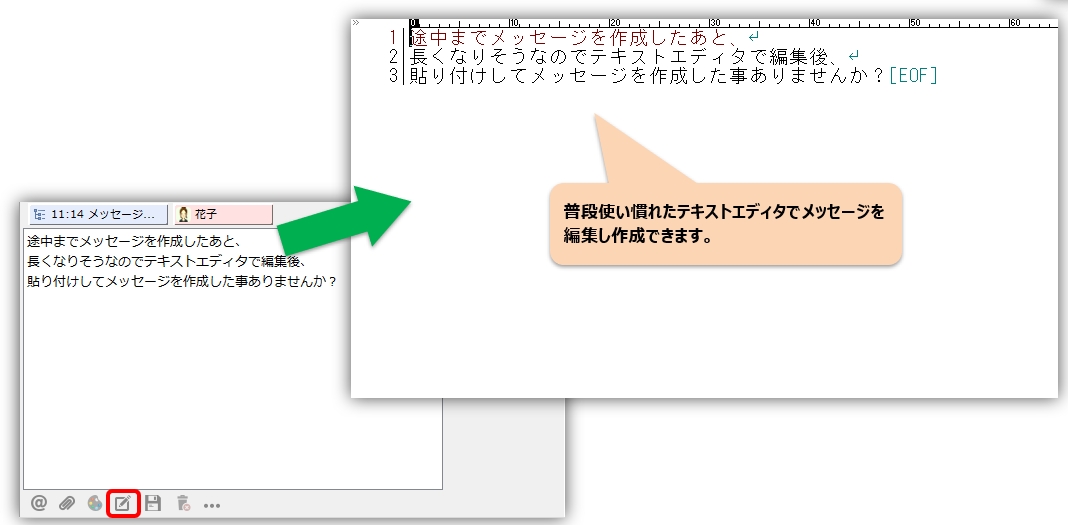
您是否有过这样的经历:创建的信息写到一半,因为显得太长而在文本编辑器中进行编辑,然后再粘贴回去?有了这个功能,你就可以顺利完成这项工作了。
